
Всем привет!
Проблема следующая: после обновления 1С перестал запускаться через ярлык RemoteApp. Содержание ошибки: «Не удалось открыть программу или файл. Возникла проблема с 1С, или нет доступа к файлу, который вы пытаетесь открыть.» При прямому обращению к приложению на сервере все запускается. Предполагаю, что после обновления что-то изменилось с exe-шником, на который ссылается RemoteApp. Однако на серверной машине в службе удаленных рабочих столов не содержится никакой информации по имеющемуся RemoteApp. Попытки поковырять сам ярлык RDP и изменение значения параметра remoteapplicationicon успехов не принесли. Была идея вручную добавить RemoteApp в службы удаленных рабочих столов на серваке, но нет уверенности, ибо ведь раньше это тоже работало, и может одна уже развернута, не будет ли конфликтов.
Help, please
Добавлено через 3 часа 12 минут
Проблема решена своими силами. Благодарю за внимание.

Вопрос


На сервере MS Windows 2016 установлен сервер удаленных рабочих столов, отпубликованы приложения RemoteApp. Запуск приложений с клиентов работает.
Некорректно работают файловые ассоциации. Пользователи подключаются с помощью «Подключения к удаленным рабочим столам и приложениям RemoteApp» в панели управления Windows. Файловые ассоциации назначаются на запуск приложений на удаленном сервере. Приложение запускается на удаленном сервере и открывает файл только если путь к файлу в формате UNC, то есть fileserverfilesharesomefolderfile.ext. Файл НЕ открывается если размещен локально на клиенте пользователя или тот же сетевой путь смонтирован у пользователя в виде сетевого диска, например H:somefolderfile.ext. Пользователю выдается сообщение вида
«Не удалось открыть программу или файл. Возникла проблема с %ProgamName%, или нет доступа к файлу, который вы пытаетесь открыть»
Ответы


Посмотрите информацию по ссылке внизу:
We recently disabled local disk access via rdp on a production server because we did not need it and it was negatively affecting the performance of one of our published applications. Immediately after we disabled remote disk access we started having this same error and we also found that the hotfix was no help.
I would suggest that you go into Remote Desktop Session Host Configuration, open the RDP-Tcp Connection properties and check the Client Settings tab to see if someone has disabled remote Drive connections. Even if this is not disabled at the server you will want to pursue the ‘local drive connectivity via RDP’ aspect of your problem as this was definitely the root of our troubles that generated the error message in question.
Мнения, высказанные здесь, являются отражением моих личных взглядов, а не позиции корпорации Microsoft. Вся информация предоставляется «как есть» без каких-либо гарантий. Не забывайте помечать сообщения как ответы и полезные, если они Вам помогли.
Источник

Вопрос


На сервере MS Windows 2016 установлен сервер удаленных рабочих столов, отпубликованы приложения RemoteApp. Запуск приложений с клиентов работает.
Некорректно работают файловые ассоциации. Пользователи подключаются с помощью «Подключения к удаленным рабочим столам и приложениям RemoteApp» в панели управления Windows. Файловые ассоциации назначаются на запуск приложений на удаленном сервере. Приложение запускается на удаленном сервере и открывает файл только если путь к файлу в формате UNC, то есть fileserverfilesharesomefolderfile.ext. Файл НЕ открывается если размещен локально на клиенте пользователя или тот же сетевой путь смонтирован у пользователя в виде сетевого диска, например H:somefolderfile.ext. Пользователю выдается сообщение вида
«Не удалось открыть программу или файл. Возникла проблема с %ProgamName%, или нет доступа к файлу, который вы пытаетесь открыть»
Ответы


Посмотрите информацию по ссылке внизу:
We recently disabled local disk access via rdp on a production server because we did not need it and it was negatively affecting the performance of one of our published applications. Immediately after we disabled remote disk access we started having this same error and we also found that the hotfix was no help.
I would suggest that you go into Remote Desktop Session Host Configuration, open the RDP-Tcp Connection properties and check the Client Settings tab to see if someone has disabled remote Drive connections. Even if this is not disabled at the server you will want to pursue the ‘local drive connectivity via RDP’ aspect of your problem as this was definitely the root of our troubles that generated the error message in question.
Мнения, высказанные здесь, являются отражением моих личных взглядов, а не позиции корпорации Microsoft. Вся информация предоставляется «как есть» без каких-либо гарантий. Не забывайте помечать сообщения как ответы и полезные, если они Вам помогли.
Источник
Ошибка удаленного приложения remoteapp не удалось открыть программу или файл
 Профиль | Отправить PM | Цитировать
Профиль | Отправить PM | Цитировать
У нас win 2019, без домена. на нем настроили RemoteApp 1C, по вот этой сценарии : КЛАЦ
Все было хорошо. там у нас версия 1С платформы 8_3_17.х, обновили на сервере платформу на 8.3.18.1289, но после этого remoteapp поломался.
идет подключение и после «создание защищенного соединания» выкидывает сообщение такое: 
Так очень не удобно, клиенты жалются, что надо переключится вечно между экранами.

Сообщения: 2129
Благодарности: 488
С такими диагностическими данными Вам вряд ли кто сможет помочь на данном форуме. чай здесь экстрасенсов ведь не водится?
Вот если бы. ну хотя бы экспорт журналов событий Windows?
Если же вы забыли свой пароль на форуме, то воспользуйтесь данной ссылкой для восстановления пароля.
С такими диагностическими данными Вам вряд ли кто сможет помочь на данном форуме. чай здесь экстрасенсов ведь не водится? »
Мне казалась проблема не такая уж серьезная, чтоб поддатся в журналы события. думал может уже у кого то была т.п. проблема?
Сообщения: 861
Благодарности: 7
» width=»100%» style=»BORDER-RIGHT: #719bd9 1px solid; BORDER-LEFT: #719bd9 1px solid; BORDER-BOTTOM: #719bd9 1px solid» cellpadding=»6″ cellspacing=»0″ border=»0″>
Сообщения: 2129
Благодарности: 488
все настройки сделано в reg файле и экспортирован в реестр, так как терминальный сервер требует наличия контролера домена, а у нас его нет, по этому приходится кастылями все делать. »

Сообщения: 27498
Благодарности: 8037
1 — это просто Program Files, а PROGRA
2 — Program Files (x86) (потому как Program Files создаётся первым).
» width=»100%» style=»BORDER-RIGHT: #719bd9 1px solid; BORDER-LEFT: #719bd9 1px solid; BORDER-BOTTOM: #719bd9 1px solid» cellpadding=»6″ cellspacing=»0″ border=»0″>» width=»100%» style=»BORDER-RIGHT: #719bd9 1px solid; BORDER-LEFT: #719bd9 1px solid; BORDER-BOTTOM: #719bd9 1px solid» cellpadding=»6″ cellspacing=»0″ border=»0″>

Сообщения: 2129
Благодарности: 488
Источник
Настройка удаленных приложений RemoteApp в Windows Server 2008 R2
 Не все знают, что в дополнение к службе удаленных рабочих столов, в Windows Server 2008 R2 есть очень удобная служба удаленных приложений RemoteApp. Суть RemoteApp в том, что к любым приложениям, установленным на данном сервере, можно получить удаленный доступ с любого компьютера подключенного к сети. В этом случае, выполняться программа будет на сервере, но её окно будет прорисовываться так, если бы пользователь запустил программу с локального компьютера. Возможно сворачивать и разворачивать окно программы запущенной через RemoteApp, изменять его размеры и запускать сразу несколько программ вместе со своими локальными приложениями. Это очень удобный механизм, который может существенно облегчить администрирование некоторых программ и сократить расходы на их покупку.
Не все знают, что в дополнение к службе удаленных рабочих столов, в Windows Server 2008 R2 есть очень удобная служба удаленных приложений RemoteApp. Суть RemoteApp в том, что к любым приложениям, установленным на данном сервере, можно получить удаленный доступ с любого компьютера подключенного к сети. В этом случае, выполняться программа будет на сервере, но её окно будет прорисовываться так, если бы пользователь запустил программу с локального компьютера. Возможно сворачивать и разворачивать окно программы запущенной через RemoteApp, изменять его размеры и запускать сразу несколько программ вместе со своими локальными приложениями. Это очень удобный механизм, который может существенно облегчить администрирование некоторых программ и сократить расходы на их покупку.
Ниже я расскажу как настроить Удаленные приложения RemoteApp в Windows Server 2008 R2 на примере программы 1с:Предприятие 7.7.
0. Оглавление
1. Что понадобится
2. Создание RDP-файла или установщика для удаленной программы
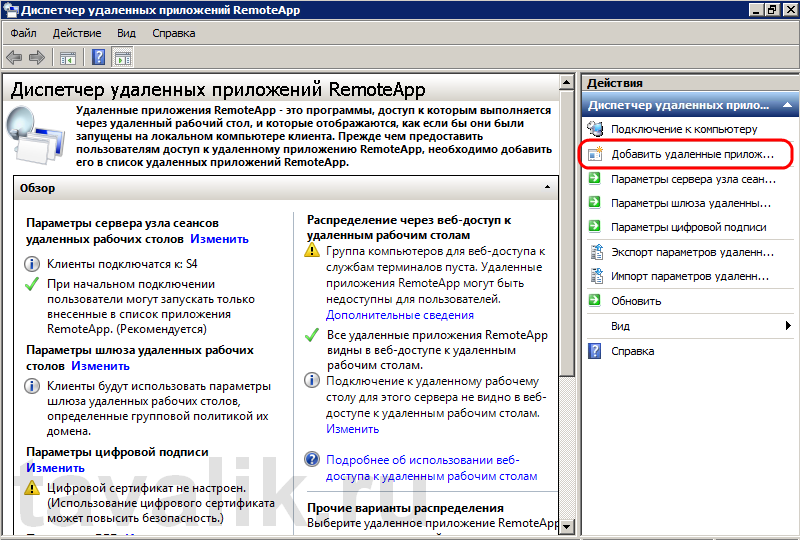

После чего данная программа появится в списке удаленных приложений RemoteApp. Выделив его в таблице нажимаем на «Создать RDP-файл» в меню слева.
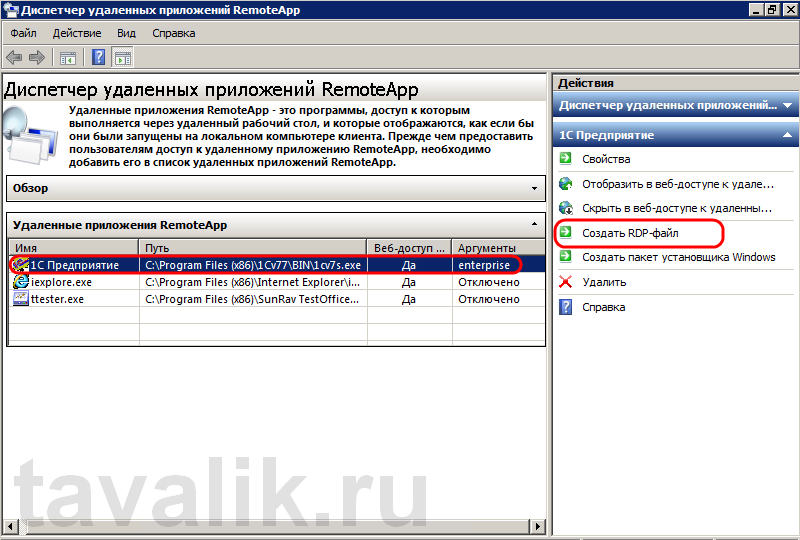


После ввода данных увидим окно 1С:Предприятие так, как будто мы запустили его с локальной машины.

3. Настройка пользователей
Если приложение будут запускать несколько пользователей с одинаковыми настройками, то необязательно добавлять каждого на сервер. Достаточно создать только одного пользователя, скажем User_1C (о том как создать пользователя можно прочитать здесь), настроить все параметры (список баз, принтеры пр.) для этого пользователя и разрешить множественные сеансы.

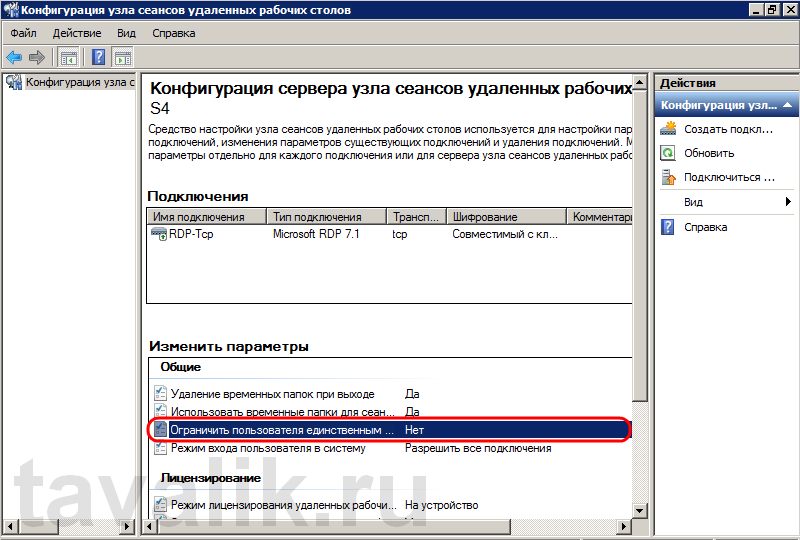
Кроме этого, надо знать еще об одном нюансе. Дело в том, что при закрытии приложения, запущенного через RemoteApp, пользователь не выгружается автоматически, а отключенная учетная запись так и продолжает «висеть» на сервере. Чтобы изменить это, в свойствах пользователей, которые будут запускать приложения через RemoteApp, на вкладке «Сеансы» устанавливаем «Завершение отключенного сеанса» через 1 минуту.
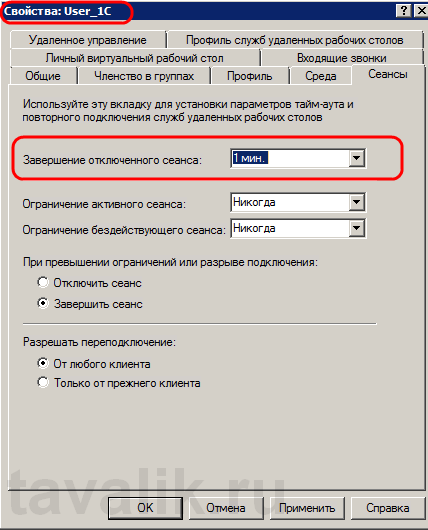
На этом настройка закончена. Мы выполнили ее таким образом, что несколько человек одновременно могут работать с программой 1С:Предприятие 7.7 под одной учетной записью (для удобства работы можно создать несколько учетных записей, например, User_1c_Buh, User_1C_Operator, User_1C_Sklad и т. д. или же отдельную учетную запись для каждого пользователя).
Смотрите также:
Здесь будет рассказано как изменить политику паролей в Windows Server 2008. По умолчанию все пароли в Windows должны отвечать политике безопасности, а именно: Не содержать имени учетной записи пользователя…
Ниже будет рассказано о том, как добавить новое правило в Брандмауэр Windows Server 2008 R2. А конкретнее, будем добавлять разрешающее правило для порта 1433, который использует Microsoft SQL Server 2008 R2 или, как…
Иногда, при установке или запуске некоторых (часто устаревших) программ в Windows Server 2008 (справедливо и для Windows 7), можно наткнуться на ошибку вида: «Версия этого файла несовместима с используемой версией…
Источник
Приложение не начинается в сеансе удаленного Windows серверных служб терминалов
В этой статье данная статья предоставляет обходные пути для проблемы, в которой нельзя запустить приложение, которое опирается на файл Explorer.exe в сеансе RemoteApp служб терминала.
Применяется к: Windows Server 2012 R2
Исходный номер КБ: 951048
Симптомы
Рассмотрим следующий сценарий. Вы входите в Windows службы терминалов сервера RemoteApp (TS RemoteApp). Сеанс TS RemoteApp включает приложения для запуска и запись реестра Run или запись реестра RunOnce. Затем попробуйте запустить приложение в сеансе TS RemoteApp. В этом сценарии приложение не начинается.
Причина
Эта проблема возникает из-за того, что вы пытаетесь запустить приложение, которое опирается на Explorer.exe файл. По проекту сеанс TS RemoteApp реализует ограниченные функции. Например, сеанс TS RemoteApp не обрабатывает следующие элементы:
Обходной путь
Для решения проблемы используйте один из указанных ниже способов.
Метод 1. Запуск приложений для запуска в составе параметров логона пользователя
Чтобы запустить приложения-стартапы в сеансе TS RemoteApp, можно указать приложения-стартапы в составе параметров логотипа пользователя в групповой политике. Так как группа политик контролирует эти параметры, любое приложение запуска, которое вы указываете, запускается как ожидалось при входе пользователя в систему.
Чтобы указать приложения запуска в составе параметров логотипа пользователя, выполните следующие действия:
На консоли управления групповой политикой сервера (GPMC) щелкните локализованную компьютерную политику, нажмите кнопку Конфигурация компьютера и нажмите административные шаблоны.
Щелкните System, дважды щелкните Logon, а затем дважды нажмите кнопку Запустите эти программы на логотипе пользователя.
В диалоговом окне Run these programs at user logon Properties щелкните Включить.
Нажмите кнопку Показать и нажмите кнопку Добавить.
Введите имя приложения запуска.
Если приложение запуска не расположено в папке %SystemRoot%, необходимо указать полностью квалифицированный путь файла.
Нажмите кнопку ОК.
Метод 2. Запустите файл Runonce.exe вместе с переключателем /AlternateShellStartup
Некоторые приложения, которые полагаются на файл Explorer.exe, могут работать в сеансе TS RemoteApp, если Runonce.exe файл в сценарий логотипа пользователя. Для этого выполните следующие действия:
На сервере GPMC щелкните локализованную компьютерную политику, щелкните Конфигурация пользователя и нажмите кнопку Windows Параметры.
Щелкните Скрипты (Logon/Logoff), а затем дважды щелкните Logon.
Нажмите Добавить.
В поле имя скрипта введите runonce.exe.
В поле параметры Script введите /AlternateShellStartup.
Источник
Adblock
detector
Приложение не начинается в сеансе удаленного Windows серверных служб терминалов
В этой статье данная статья предоставляет обходные пути для проблемы, в которой нельзя запустить приложение, которое опирается на файл Explorer.exe в сеансе RemoteApp служб терминала.
Применяется к: Windows Server 2012 R2
Исходный номер КБ: 951048
Симптомы
Рассмотрим следующий сценарий. Вы входите в Windows службы терминалов сервера RemoteApp (TS RemoteApp). Сеанс TS RemoteApp включает приложения для запуска и запись реестра Run или запись реестра RunOnce. Затем попробуйте запустить приложение в сеансе TS RemoteApp. В этом сценарии приложение не начинается.
Причина
Эта проблема возникает из-за того, что вы пытаетесь запустить приложение, которое опирается на Explorer.exe файл. По проекту сеанс TS RemoteApp реализует ограниченные функции. Например, сеанс TS RemoteApp не обрабатывает следующие элементы:
- Запись реестра Run
- Запись реестра RunOnce
- Приложения для запуска
Обходной путь
Для решения проблемы используйте один из указанных ниже способов.
Метод 1. Запуск приложений для запуска в составе параметров логона пользователя
Чтобы запустить приложения-стартапы в сеансе TS RemoteApp, можно указать приложения-стартапы в составе параметров логотипа пользователя в групповой политике. Так как группа политик контролирует эти параметры, любое приложение запуска, которое вы указываете, запускается как ожидалось при входе пользователя в систему.
Чтобы указать приложения запуска в составе параметров логотипа пользователя, выполните следующие действия:
На консоли управления групповой политикой сервера (GPMC) щелкните локализованную компьютерную политику, нажмите кнопку Конфигурация компьютера и нажмите административные шаблоны.
Щелкните System, дважды щелкните Logon, а затем дважды нажмите кнопку Запустите эти программы на логотипе пользователя.
В диалоговом окне Run these programs at user logon Properties щелкните Включить.
Нажмите кнопку Показать и нажмите кнопку Добавить.
Введите имя приложения запуска.
Если приложение запуска не расположено в папке %SystemRoot%, необходимо указать полностью квалифицированный путь файла.
Нажмите кнопку ОК.
Метод 2. Запустите файл Runonce.exe вместе с переключателем /AlternateShellStartup
Некоторые приложения, которые полагаются на файл Explorer.exe, могут работать в сеансе TS RemoteApp, если Runonce.exe файл в сценарий логотипа пользователя. Для этого выполните следующие действия:
На сервере GPMC щелкните локализованную компьютерную политику, щелкните Конфигурация пользователя и нажмите кнопку Windows Параметры.
Щелкните Скрипты (Logon/Logoff), а затем дважды щелкните Logon.
Нажмите Добавить.
В поле имя скрипта введите runonce.exe.
В поле параметры Script введите /AlternateShellStartup.
Два раза нажмите кнопку ОК .
Источник
Remoteapp при подключении к удаленному ресурсу возникла проблема

Вопрос


На сервере MS Windows 2016 установлен сервер удаленных рабочих столов, отпубликованы приложения RemoteApp. Запуск приложений с клиентов работает.
Некорректно работают файловые ассоциации. Пользователи подключаются с помощью «Подключения к удаленным рабочим столам и приложениям RemoteApp» в панели управления Windows. Файловые ассоциации назначаются на запуск приложений на удаленном сервере. Приложение запускается на удаленном сервере и открывает файл только если путь к файлу в формате UNC, то есть fileserverfilesharesomefolderfile.ext. Файл НЕ открывается если размещен локально на клиенте пользователя или тот же сетевой путь смонтирован у пользователя в виде сетевого диска, например H:somefolderfile.ext. Пользователю выдается сообщение вида
«Не удалось открыть программу или файл. Возникла проблема с %ProgamName%, или нет доступа к файлу, который вы пытаетесь открыть»
Ответы


Посмотрите информацию по ссылке внизу:
We recently disabled local disk access via rdp on a production server because we did not need it and it was negatively affecting the performance of one of our published applications. Immediately after we disabled remote disk access we started having this same error and we also found that the hotfix was no help.
I would suggest that you go into Remote Desktop Session Host Configuration, open the RDP-Tcp Connection properties and check the Client Settings tab to see if someone has disabled remote Drive connections. Even if this is not disabled at the server you will want to pursue the ‘local drive connectivity via RDP’ aspect of your problem as this was definitely the root of our troubles that generated the error message in question.
Мнения, высказанные здесь, являются отражением моих личных взглядов, а не позиции корпорации Microsoft. Вся информация предоставляется «как есть» без каких-либо гарантий. Не забывайте помечать сообщения как ответы и полезные, если они Вам помогли.
Источник
Remoteapp при подключении к удаленному ресурсу возникла проблема

Вопрос


На сервере MS Windows 2016 установлен сервер удаленных рабочих столов, отпубликованы приложения RemoteApp. Запуск приложений с клиентов работает.
Некорректно работают файловые ассоциации. Пользователи подключаются с помощью «Подключения к удаленным рабочим столам и приложениям RemoteApp» в панели управления Windows. Файловые ассоциации назначаются на запуск приложений на удаленном сервере. Приложение запускается на удаленном сервере и открывает файл только если путь к файлу в формате UNC, то есть fileserverfilesharesomefolderfile.ext. Файл НЕ открывается если размещен локально на клиенте пользователя или тот же сетевой путь смонтирован у пользователя в виде сетевого диска, например H:somefolderfile.ext. Пользователю выдается сообщение вида
«Не удалось открыть программу или файл. Возникла проблема с %ProgamName%, или нет доступа к файлу, который вы пытаетесь открыть»
Ответы


Посмотрите информацию по ссылке внизу:
We recently disabled local disk access via rdp on a production server because we did not need it and it was negatively affecting the performance of one of our published applications. Immediately after we disabled remote disk access we started having this same error and we also found that the hotfix was no help.
I would suggest that you go into Remote Desktop Session Host Configuration, open the RDP-Tcp Connection properties and check the Client Settings tab to see if someone has disabled remote Drive connections. Even if this is not disabled at the server you will want to pursue the ‘local drive connectivity via RDP’ aspect of your problem as this was definitely the root of our troubles that generated the error message in question.
Мнения, высказанные здесь, являются отражением моих личных взглядов, а не позиции корпорации Microsoft. Вся информация предоставляется «как есть» без каких-либо гарантий. Не забывайте помечать сообщения как ответы и полезные, если они Вам помогли.
Источник
Приложения RemoteApp не работает с RD Web Access в Windows 7 или Windows Server 2008 R2
Симптомы
Рассмотрим следующий сценарий:
Опубликовать приложение RemoteApp на сервере терминалов под управлением Windows Server 2008 или на сервере удаленных рабочих столов, на котором запущен Windows Server 2008 R2.
С помощью веб-клиента удаленного рабочего стола (RD Web Access) на компьютере под управлением Windows 7 или Windows Server 2008 R2 доступ к приложению RemoteApp.
В этом сценарии приложение RemoteApp работать неправильно.
Примечание. Приложение правильно работает в следующих ситуациях:
Создание удаленного рабочего стола для доступа к того же приложения RemoteApp.
Запустите приложение из консоли сервера терминалов или удаленного рабочего стола сервера.
Например рассмотрим следующий пример:
У вас есть приложение, использующее System.Windows.Forms. Элемент управления DataGrid .
Публикация приложения на сервере удаленных рабочих столов, на котором запущен Windows Server 2008 R2.
RD Web Access используется для доступа к приложению с компьютера под управлением Windows 7.
При попытке использовать функцию фильтра элемента управления с помощью действий мыши.
В этом случае текстовое поле не отображается. Таким образом невозможно ввести текст для функции фильтра.
Примечание. Текстовое поле отображается неправильно при использовании подключения к удаленному рабочему столу для запуска приложения.
Причина
Эта проблема возникает, так как элемент управления ActiveX для подключения к удаленному рабочему столу неправильно обрабатывает фокус окна удаленных приложений RemoteApp.
Решение
Сведения об исправлении
Существует исправление от корпорации Майкрософт. Однако данное исправление предназначено для устранения только проблемы, описанной в этой статье. Применяйте данное исправление только в тех системах, которые имеют данную проблему.
Если исправление доступно для скачивания, имеется раздел «Пакет исправлений доступен для скачивания» в верхней части этой статьи базы знаний. Если этого раздела нет, отправьте запрос в службу технической поддержки для получения исправления.
Примечание. Если наблюдаются другие проблемы или необходимо устранить неполадки, вам может понадобиться создать отдельный запрос на обслуживание. Стандартная оплата за поддержку будет взиматься только за дополнительные вопросы и проблемы, которые не соответствуют требованиям конкретного исправления. Полный список телефонов поддержки и обслуживания клиентов корпорации Майкрософт или создать отдельный запрос на обслуживание посетите следующий веб-узел корпорации Майкрософт:
http://support.microsoft.com/contactus/?ws=supportПримечание. В форме «Пакет исправлений доступен для скачивания» отображаются языки, для которых доступно исправление. Если нужный язык не отображается, значит исправление для данного языка отсутствует.
Предварительные условия
Чтобы применить это исправление, необходимо использовать одну из следующих операционных систем:
Windows 7 с пакетом обновления 1 (SP1)
Windows Server 2008 R2
Windows Server 2008 R2 с пакетом обновления 1 (SP1)
Дополнительные сведения о получении пакета обновления Windows Server 2008 R2 или Windows 7 щелкните следующий номер статьи базы знаний Майкрософт:
976932 сведения о Пакет обновления 1 для Windows 7 и Windows Server 2008 R2
Сведения о реестре
Для использования исправления из этого пакета нет необходимости вносить изменения в реестр.
Необходимость перезагрузки
Не требуется перезагружать компьютер после установки данного исправления.
Сведения о замене исправлений
Это исправление не заменяет ранее выпущенные исправления.
Сведения о файлах
Глобальная версия этого исправления устанавливает файлы с атрибутами, указанными в приведенных ниже таблицах. Дата и время для файлов указаны в формате UTC. Дата и время для файлов на локальном компьютере отображаются в местном времени с вашим текущим смещением летнего времени (DST). Кроме того, при выполнении определенных операций с файлами, даты и время могут изменяться.
Примечания к сведениям о файлах Windows 7 и Windows Server 2008 R2
Важно. Исправления для Windows Server 2008 R2 и Windows 7 включены в одни и те же пакеты. Однако исправления на странице запроса исправлений перечислены под обеими операционными системами. Чтобы запросить пакет исправления, который применяется к одной или обеим ОС, установите исправление, описанное в разделе «Windows 7/Windows Server 2008 R2» страницы. Всегда смотрите раздел «Информация в данной статье относится к следующим продуктам» статьи для определения фактических операционных систем, к которым применяется каждое исправление.
Файлы, относящиеся к определенному продукту, этапу разработки (RTM, SP n) и направлению поддержки (LDR, GDR) можно определить путем проверки номера версий файлов, как показано в следующей таблице.
Источник
Remoteapp при подключении к удаленному ресурсу возникла проблема
Этот форум закрыт. Спасибо за участие!
Лучший отвечающий

Вопрос


Доброго дня, коллеги!
Хочется консолидировать некоторую информацию по нашей проблеме, которую мы наблюдаем на некоторых компьютерах под управлением Windows 7 при подключении к RemoteApp на терминальной ферме RDS 2012 через Gateway.
Ошибка звучит следующим образом:
Или в английском варианте:
Притом ни на клиенте, ни на одном из серверов (2 WebAccess+Gateway, 2 Connection Broker, Session Host) никаких ошибок не появляется.
При поиске удалось отыскать несколько подобных проблем и решений:
Вот одно из них. В данном посте автор замечает, что проблема возникает на компьютерах с установленным обновлением KB2592687 (RDP 8.0). На одном из наших проблемных компьютеров я попробовал удалить данное обновление — не помогло, ошибка появилась и подключиться не удалось. Проверил версию RDP — 8.1, тогда удалил и обновление KB2830477 (RDP 8.1) и после перезагрузки чудесным образом все подключилось. На клиенте остался RDP 7.0. Хотя все проблемные компьютеры у нас в филиалах, и все чудеса и усовершенствования самых свежих версий RDP нам бы очень пригодились на наших не идеальных каналах.
Так же автор пишет, что ему удалось решить проблему, с помощью выставления локальной групповой политики:
установленной в значение
Мне на проблемном компьютере это не помогло (поэтому и пришлось удалять обновления версий RDP).
Так вот у меня по этому поводу несколько вопросов:
1. Кто еще сталкивался с данной проблемой?
2. Как решаете эту проблему Вы?
3. Почему помогает удаление последних версий RDP, а вернее так, почему одна из последних версий сервера (Windows Server 2012) не корректно работает с нативной для себя версией протокола RDP и работает с более старой версией?
4. И самое интересное — чем вызвана эта проблема, в чем ее причина?
Источник
Привет, в Windows Server 2012, Microsoft сделали ограничение на использование терминального сервера, если он не введен в домен Active Directory. В частности, я столкнулся с тем, что из консоли управления сервером нельзя настроить RemoteAPP. Но к счастью, приложения можно добавить в ручную, ниже я покажу как это можно сделать.
Само собой, для работы RemoteApp у вас должен быть установлен терминальный сервер, если кто не в курсе, если сервер не в домене, устанавливается он через добавление ролей, а не через установку служб удаленных рабочих столов. Выбираются службы удаленных рабочих столов, в них выбираются лицензирование удаленных рабочих столов и узел сеансов удаленных рабочих столов.

Я покажу как сделать задуманное, на примере 1С, думаю понятно, что по этой схеме можно добавить любое приложение RemoteApp.
Для упрощения процесса, я создал архив с готовыми файлами rdp и reg, скачать можно отсюда.
Ниже описание этих файлов.
Создадим, или откроем из архива .rdp файл подключения.
Содержимое его, должно иметь такой вид:
redirectclipboard:i:1
redirectposdevices:i:0
redirectprinters:i:1
redirectcomports:i:1
redirectsmartcards:i:1
devicestoredirect:s:*
drivestoredirect:s:*
redirectdrives:i:1
session bpp:i:32
prompt for credentials on client:i:1
span monitors:i:1
use multimon:i:1
remoteapplicationmode:i:1
server port:i:3389
full address:s:192.168.1.112
alternate shell:s:||1cestart
remoteapplicationprogram:s:||1cestart
remoteapplicationname:s:1C Предприятие
allow font smoothing:i:1
promptcredentialonce:i:1
authentication level:i:2
gatewayusagemethod:i:2
gatewayprofileusagemethod:i:0
gatewaycredentialssource:i:0
gatewayhostname:s:
remoteapplicationcmdline:s:
screen mode id:i:2
winposstr:s:0,3,0,0,800,600
compression:i:1
keyboardhook:i:2
audiocapturemode:i:0
videoplaybackmode:i:1
connection type:i:7
networkautodetect:i:1
bandwidthautodetect:i:1
displayconnectionbar:i:1
enableworkspacereconnect:i:0
disable wallpaper:i:0
allow desktop composition:i:0
disable full window drag:i:1
disable menu anims:i:1
disable themes:i:0
disable cursor setting:i:0
bitmapcachepersistenable:i:1
audiomode:i:0
autoreconnection enabled:i:1
prompt for credentials:i:0
negotiate security layer:i:1
remoteapplicationicon:s:
shell working directory:s:
gatewaybrokeringtype:i:0
use redirection server name:i:0
rdgiskdcproxy:i:0
kdcproxyname:s:
Вам нужно изменить строчки, на ваши порт и адрес:
server port:i:3389
full address:s:192.168.1.112
А так же, в случае, если добавляете не 1С, то эти то же:
alternate shell:s:||1cestart
remoteapplicationprogram:s:||1cestart
remoteapplicationname:s:1C Предприятие
Сохраните файл, и попробуйте подключиться, если файл создан правильно, то должна будет выскочить ошибка, что приложение RemoteApp отсутсвует в списке разрешенных программ.

Дальше добавим наше приложение в список разрешенных, для этого нужно будет отредактировать реестр. Я сделал дамп ветки которую нужно добавить для 1С 8.2. В архиве, файл называется 1cestart.reg
Его содержимое:
Windows Registry Editor Version 5.00
[HKEY_LOCAL_MACHINESOFTWAREMicrosoftWindows NTCurrentVersionTerminal ServerTSAppAllowListApplications1cestart]
«RequiredCommandLine»=»»
«Name»=»1C Предприятие»
«SecurityDescriptor»=»»
«CommandLineSettings»=dword:00000000
«IconIndex»=dword:00000000
«Path»=»C:\Program Files (x86)\1cv8\common\1cestart.exe»
«ShortPath»=»C:\PROGRA~2\1cv8\common\1cestart.exe»
«ShowInTSWA»=dword:00000001
«IconPath»=»%SystemRoot%Installer{D4895455-7B12-4E0B-B5F0-EFF6B9C3F93E}ShortCut_EnterprSt_41216A7DC6764F558CBAC68BC28BD550.exe»
Если вы будете заносить эти параметры вручную, то нужно в путях изменить \ на .
Как не трудно догадаться, в нем нужно изменить пути до вашего приложения, в следующих строках:
«IconPath»=»%SystemRoot%Installer{D4895455-7B12-4E0B-B5F0-EFF6B9C3F93E}ShortCut_EnterprSt_41216A7DC6764F558CBAC68BC28BD550.exe»
«Path»=»C:\Program Files (x86)\1cv8\common\1cestart.exe»
«ShortPath»=»C:\PROGRA~2\1cv8\common\1cestart.exe»
И его имя в строке:
«Name»=»1C Предприятие»
А также ветку реестра, то есть если вы пробрасываете, например, калькулятор, то и ветка должна быть, не Applications1cestart, а Applicationscalc, и не забудьте, проверить, чтобы параметры названия приложения, в файле .rdp, соответствовали названию этой ветки.
Попробуйте подключиться снова, у меня RemoteApp после вышеописанных действий заработал.

Если же у вас что не заработало, проверьте ветку реестра, создалась ли она вообще, и правильные ли в ней пути прописаны, если в ней все верно на 100%, то попробуйте запустить файл termital.reg из архива.
Его содержимое, если кто захочет добавлять руками:
Windows Registry Editor Version 5.00
[HKEY_LOCAL_MACHINESOFTWAREMicrosoftWindows NTCurrentVersionTerminal ServerTSAppAllowList]
«LicenseServers»=hex(7):00,00
«CertificateIssuedBy»=»»
«LicensingType»=dword:00000005
«fHasCertificate»=dword:00000000
«CertificateExpiresOn»=»»
«CentralLicensing»=dword:00000000
«fDisabledAllowList»=dword:00000000
«CertificateIssuedTo»=»»
«CustomRDPSettings»=»authentication level:i:2»
- Remove From My Forums
-
Question
-
На сервере MS Windows 2016 установлен сервер удаленных рабочих столов, отпубликованы приложения RemoteApp. Запуск приложений с клиентов работает.
Некорректно работают файловые ассоциации. Пользователи подключаются с помощью «Подключения к удаленным рабочим столам и приложениям RemoteApp» в панели управления Windows. Файловые ассоциации назначаются на запуск
приложений на удаленном сервере. Приложение запускается на удаленном сервере и открывает файл только если путь к файлу в формате UNC, то есть \fileserverfilesharesomefolderfile.ext. Файл НЕ открывается если размещен локально на
клиенте пользователя или тот же сетевой путь смонтирован у пользователя в виде сетевого диска, например H:somefolderfile.ext. Пользователю выдается сообщение вида«Не удалось открыть программу или файл. Возникла проблема с %ProgamName%, или нет доступа к файлу, который вы пытаетесь открыть»
-
Edited by
Monday, August 24, 2020 5:48 AM
-
Edited by
Answers
-
Привет,
Посмотрите информацию по ссылке внизу:
Remote App Error
We recently disabled local disk access via rdp on a production server because we did not need it and it was negatively affecting the performance of one of our published applications. Immediately after we disabled remote disk access we started having
this same error and we also found that the hotfix was no help.I would suggest that you go into Remote Desktop Session Host Configuration, open the RDP-Tcp Connection properties and check the Client Settings tab to see if someone has disabled remote Drive connections. Even if this is not disabled at the server
you will want to pursue the ‘local drive connectivity via RDP’ aspect of your problem as this was definitely the root of our troubles that generated the error message in question.
Мнения, высказанные здесь, являются отражением моих личных взглядов, а не позиции корпорации Microsoft. Вся информация предоставляется «как есть» без каких-либо гарантий. Не забывайте помечать сообщения как ответы и полезные,
если они Вам помогли.-
Marked as answer by
Orphan Jews
Friday, August 28, 2020 2:44 AM
-
Marked as answer by
Active Directory, Windows, Windows Server
- 10.02.2015
- 23 626
- 1
- 19.01.2020
- 2
- 2
- 0

- Содержание статьи
- Текст ошибки
- Как то исправить?
- Комментарии к статье ( 1 шт )
- Добавить комментарий
В данной статье пойдет речь о том, как убрать предупреждение «Не удается определить издателя» при запуске RemoteApp.
Текст ошибки
Не удается определить издателя удаленного приложения RemoteApp. Подключиться для запуска приложения?
Это удаленное приложение RemoteApp может нанести вред локальному или удаленному компьютеру. Не подключайтесь для запуска этого приложения, если издатель данного приложения неизвестен или оно не использовалось ранее
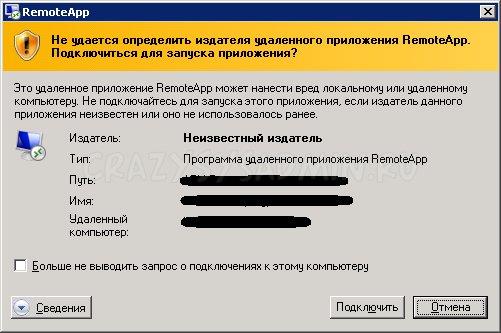
Как то исправить?
Для того, чтобы избавиться от этого, необходимо:
- При создании RDP файла для RemoteApp использовать цифровую подпись.
- Настроить соответствующим образом политику (локальную или в домене).
Процесс создания сертификата мы упустим, т.к. это не тема этой статьи. Считаем, что вы уже сгенерировали сертификат и подписали им опубликованное приложение, создав RDP файл вашего приложения. Далее нам необходимо открыть сертификат и получить из него так называемый «Отпечаток». Сделать это можно следующим образом:
Пуск-Выполнить-MMC
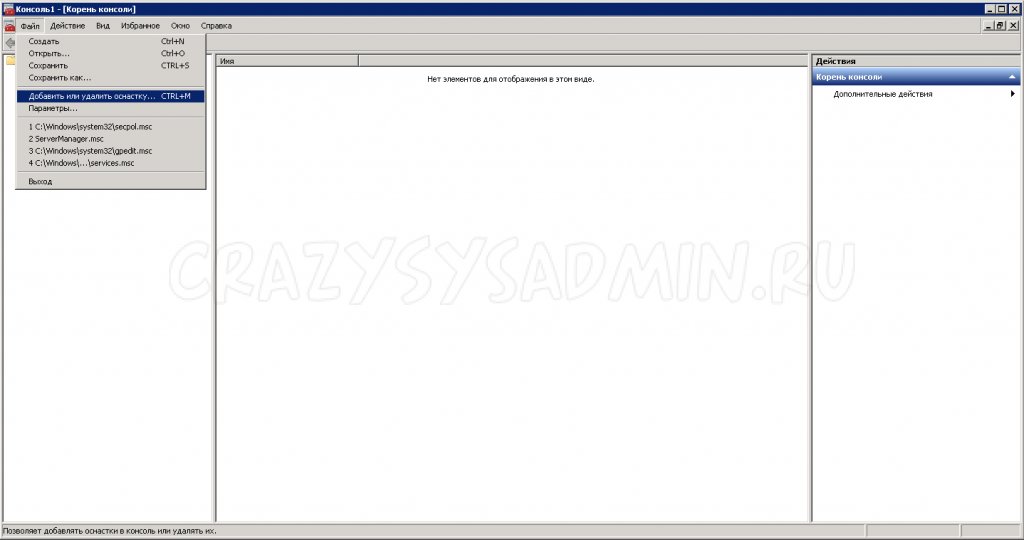
Добавить или удалить оснастку > Сертификаты > Добавить:
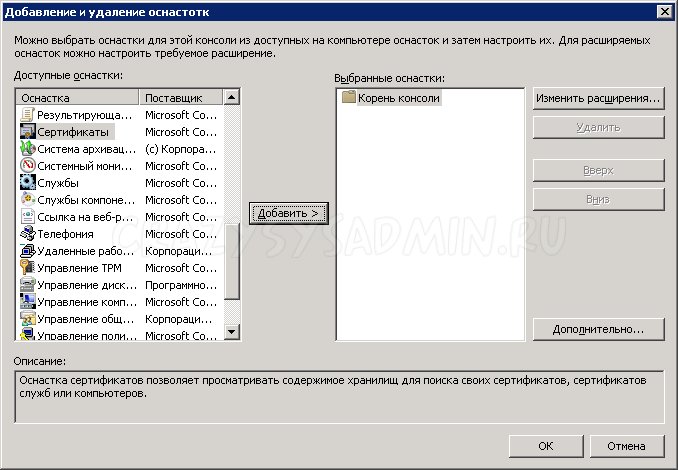
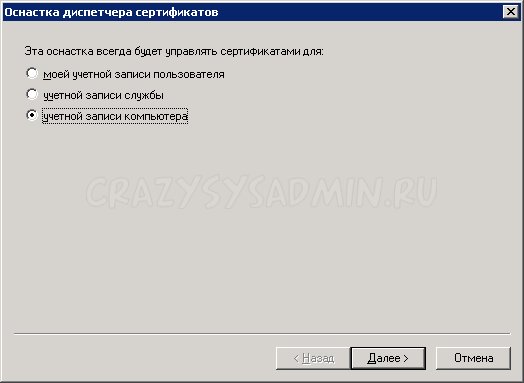
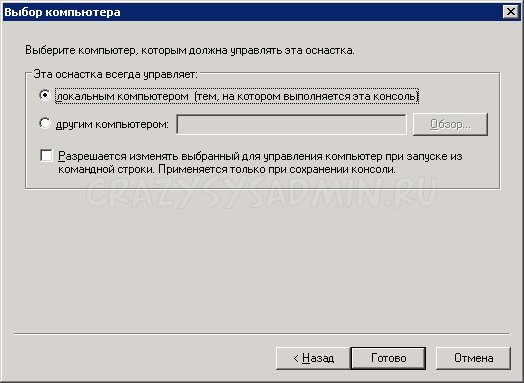
В итоге получаем такое: Это и есть наш сертификат, который вы уже сгенерировали ранее.
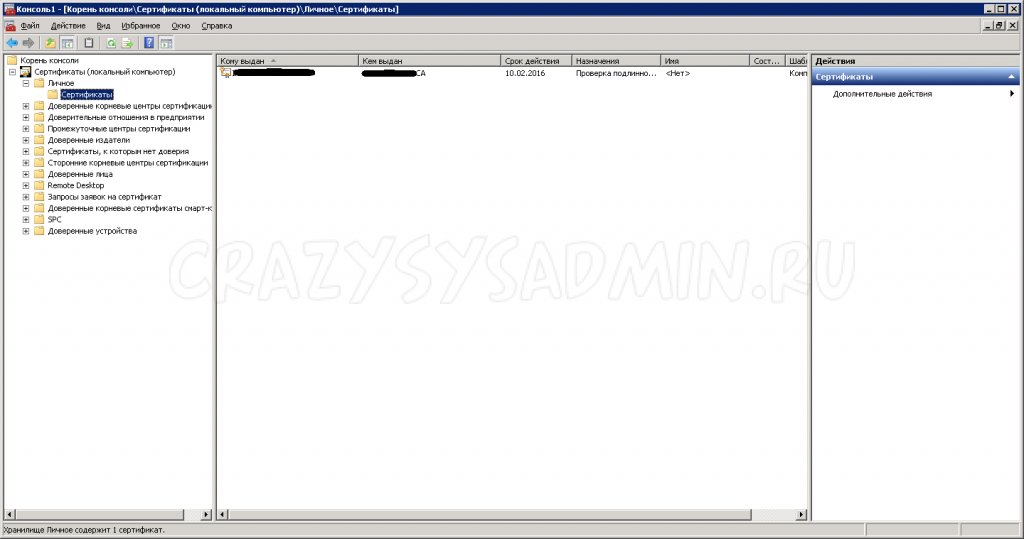
Теперь нам нужно посмотреть его «Отпечаток». Для этого необходимо дважды щелкнуть мышкой на нужном сертификате:
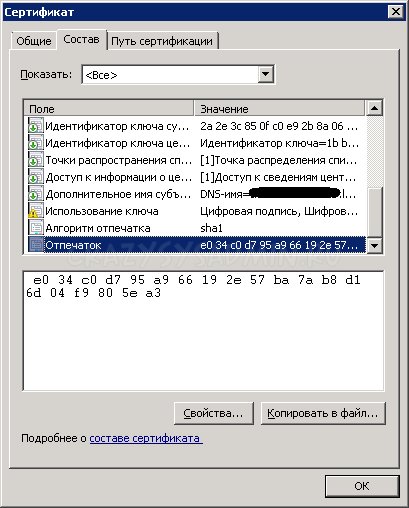
Полученная последовательность символов и есть «Отпечаток».
e0 34 c0 d7 95 a9 66 19 2e 57 ba 7a b8 d1 6d 04 f9 80 5e a3Удаляем из нее все пробелы, чтобы строка приняла вид:
e034c0d795a966192e57ba7ab8d16d04f9805ea3Далее в «Конфигурация компьютера/Политика/Административные шаблоны/Компоненты Windows/Службы удаленных рабочих столов/Клиент подключения к удаленному рабочему столу» включаем параметр «Указать отпечатки SHA1 сертификатов, представляющих доверенных издателей RDP» и вписываем туда нашу строку с «Отпечатком» без пробелов. В случае, если в «Отпечатке» содержится два нуля, т.е. 00, их необходимо удалить.
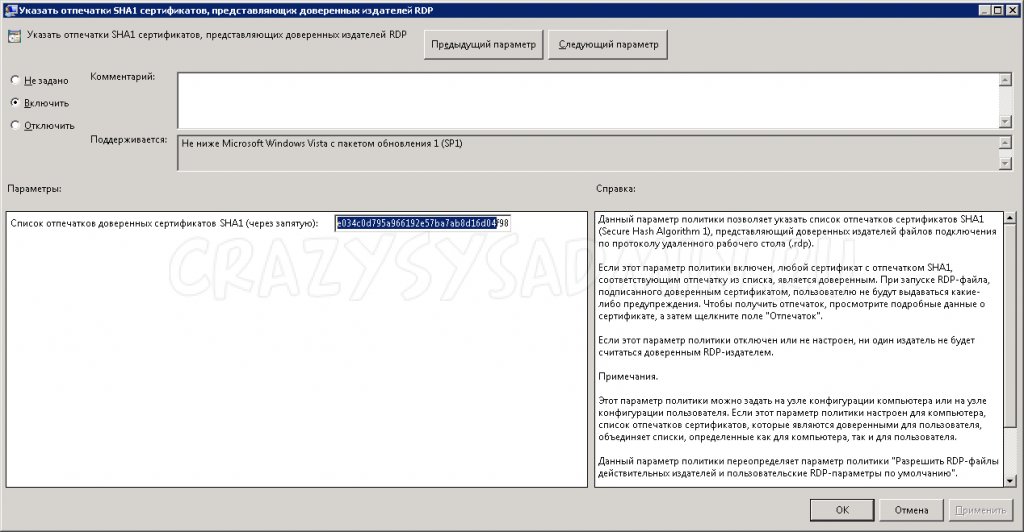
После применения политики на нужном компьютере, этого предупреждения не должно выскакивать.
